Win10电脑外接屏幕出现卡顿掉帧问题的解决方法
Win10笔记本为了观看方便都会连接外接屏幕,但是在使用过程中,一些用户反馈会出现卡顿、掉帧的一些问题,影响使用,那么小编给大家分享几种解决方法,一起看看吧...
win10笔记本为了观看方便都会连接外接屏幕,但是在使用过程中,一些用户反馈会出现卡顿、掉帧的一些问题,影响使用,那么小编给大家分享几种解决方法,感兴趣的朋友不要错过了。
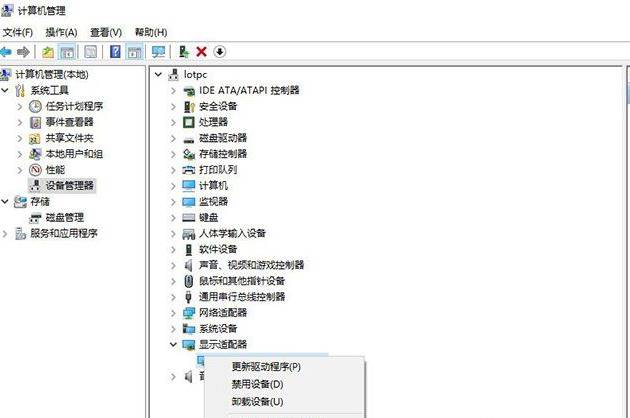
解决方法一:
我们右键点击“此电脑”,选择“管理”,在点击选择左侧的“设备管理器”,展开右侧窗口中的“显示适配器”,找到集成显卡,在这个集成显卡上右键选择“禁用设备”,这种情况外接显示器就会被识别成电脑屏幕,我们也可以再右键启用这个集显,只要不再切换/插拔显示器即可,如果再遇到插拔显示器又会出现卡顿、掉帧的情况下,我们再将集成显卡禁用掉,再启用就好了。
解决方法二:
鼠标右键点击桌面空白处,选择“个性化”,点击“颜色”选项,点击关闭“透明效果”。
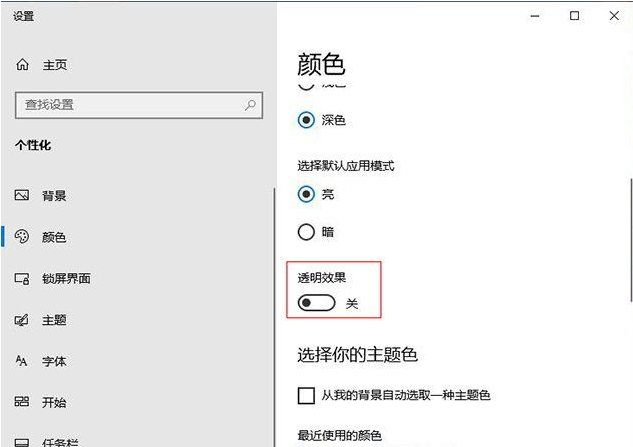
解决方法三:
鼠标右键点击“开始菜单”,选择“windows Powershell(管理员)”或者CMD命令提示符中,输入如下命令。
taskkill /f /im dwm.exe
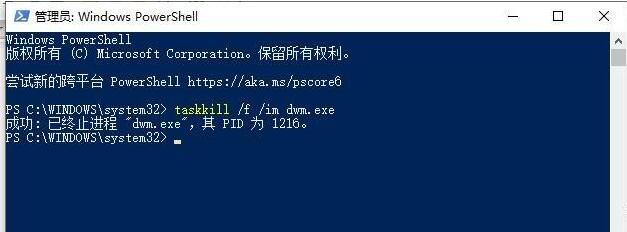
以上的命令可以结束Desktop window manager,不过这个方法不一定每一次都有效。
当外接屏幕用于玩游戏、看片时出现卡、掉帧等问题时是比较影响体验的,上面三种方法大家都可以试一下,起码小编测试是可以使用的。
- win10 1909蓝屏代码IRQL_NOT_LESS_OR_EQUAL的解决方法
- Win10开机提醒sihost怎么办?Win10系统开机提醒sihost的
- win10安装软件出现乱码怎么办?win10系统新装软件显示乱
- win10 v2004版卸载自带的media player播放器的方法
- Win10更新版本号19042.608修复处理器显示0.00Ghz的bug
- Win10系统IE浏览器主页怎么修改?Win10系统IE浏览器主页
- Win10设置在播放视频时针对视频进行优化方法
- Win10已禁用输入法打叉怎么办?Win10系统禁用输入法的解
- Win10系统如何注册ocx文件?Win10系统注册ocx文件的方法
- Win10 20H2 ISO原版镜像发布 全新开始菜单和新版Edge
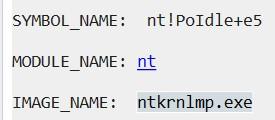
win10 1909蓝屏代码IRQL_NOT_LESS_OR_EQUAL的解决方法
使用win10系统的时候,有些情况下可能会出现使用不当导致电脑蓝屏并且提示错误代码IRQL_NOT_LESS_OR_EQUAL的情况。对于这种问题小编觉得可能是因为我们电脑内部组件损坏,可以尝试更新升级驱动程序,...
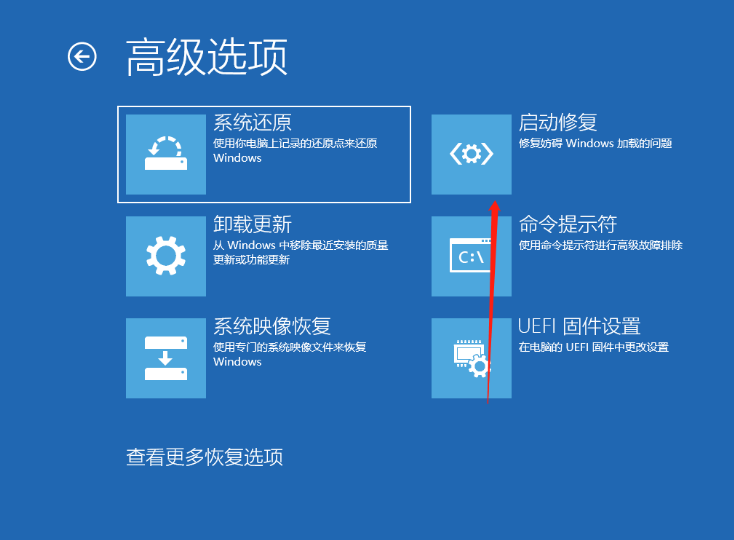
Win10开机提醒sihost怎么办?Win10系统开机提醒sihost的解决方法
有的朋友发现自己的电脑Win10开机提醒sihost,不知道是怎么回事,下面给大家带来Win10系统开机提醒sihost的解决方法,感兴趣的朋友不要错过了。操作步骤 1、首先我们强制...
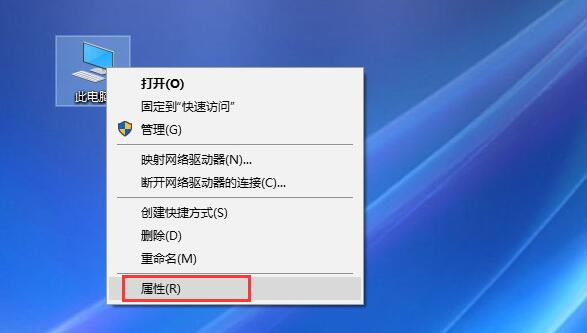
win10安装软件出现乱码怎么办?win10系统新装软件显示乱码的解决方法
win10安装软件出现乱码怎么办?在新安装软件时,安装的过程中,安装界面出现了乱码,已至于无法正常安装,这种情况应该如何解决呢?下文中为大家带来了win10新装软件显示乱码的解决方法。...

win10 v2004版卸载自带的media player播放器的方法
win10 v2004版怎么卸载windows media player?自带的软件太多没用的,想要卸了,该怎么操作呢?下面我们就来看看详细的教程。...
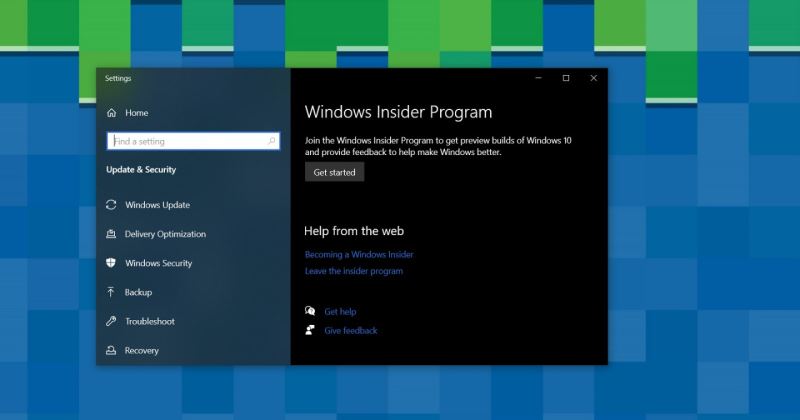
Win10更新版本号19042.608修复处理器显示0.00Ghz的bug
据外媒 WindowsLatest 报道,微软正在测试新的 Windows 10 累积更新,该更新将修复最新的 10 月更新(20H2)和 2004 版中的一些错误。...
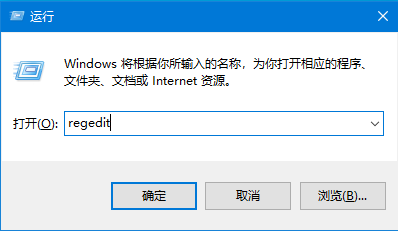
Win10系统IE浏览器主页怎么修改?Win10系统IE浏览器主页的修改方法介绍
E浏览器是微软为windows系统自带的一款浏览器,但是浏览器的安全性并不高,有时会被病毒之类或者莫名的文件修改了浏览器的主页,那么win10系统ie主页修改无效怎么办呢?一起来了解一下吧...
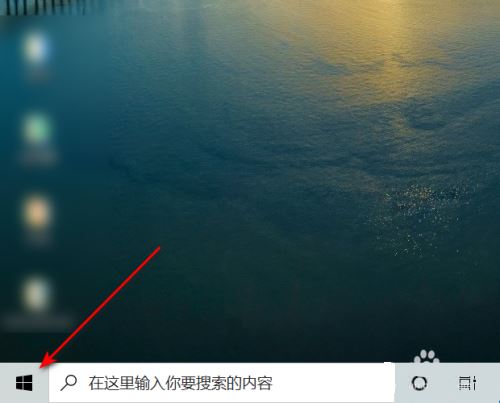
Win10设置在播放视频时针对视频进行优化方法
win10默认情况下,基于电池优化,在进行播放视频时候会自动选择低质量的视频进行播放,这样是为了延长电池使用时间。但是在接通电源时大可不必,那么设置在播放视频时,怎么针对视频质量进行优化呢,一起看看吧...
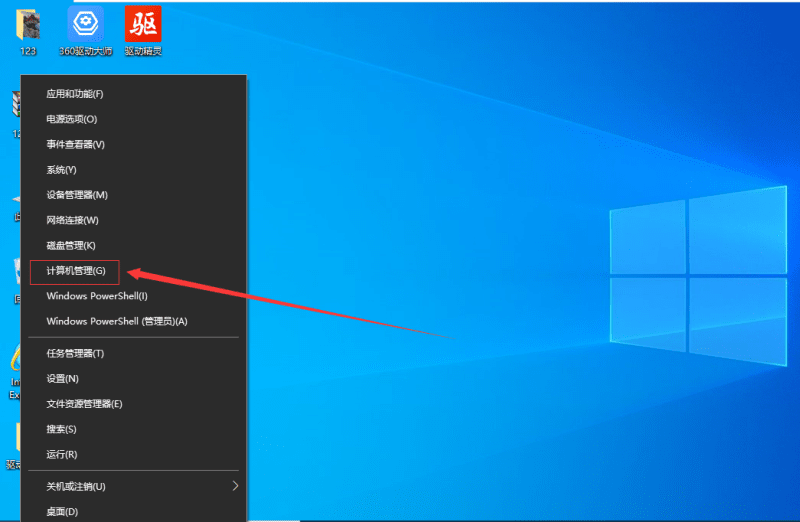
Win10已禁用输入法打叉怎么办?Win10系统禁用输入法的解决方法
当电脑遇到小问题的时候,有不懂就来问小编,今天就给大家带来遇到win10禁用输入法的情况我们要怎么解决,一起往下看看win10已禁用输入法打叉怎么办吧。...
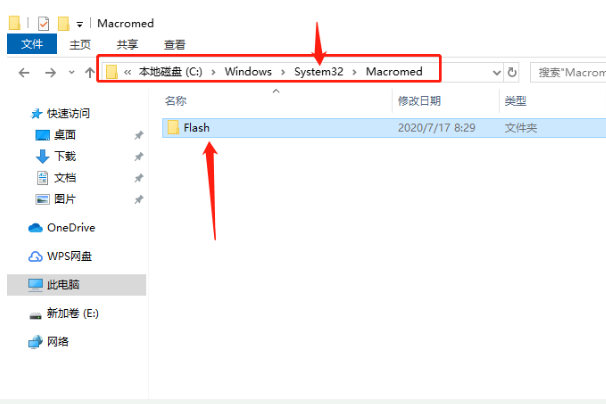
Win10系统如何注册ocx文件?Win10系统注册ocx文件的方法
win10系统如何注册ocx文件?针对此问题,小编将整理好的win10系统注册ocx文件的方法分享给大家,感兴趣的朋友快来看看吧!...
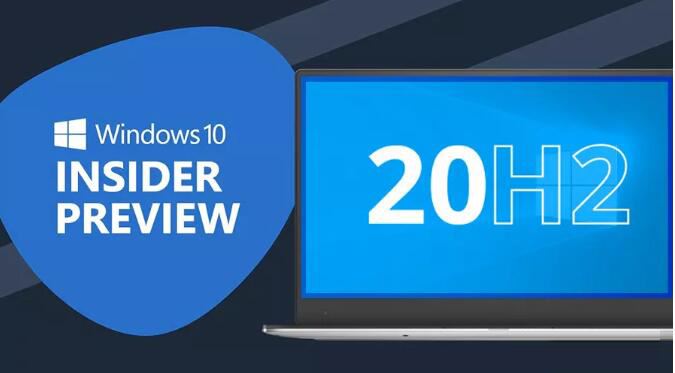
Win10 20H2 ISO原版镜像发布 全新开始菜单和新版Edge浏览器
微软今天在 Beta 通道中向 Windows Insiders 发布了新的 Windows 10 20H2 内部版本 19042.487(KB4571744)。随着更新,Microsoft 还发布了 Windows Insiders 的 Windows 10 20H2...

